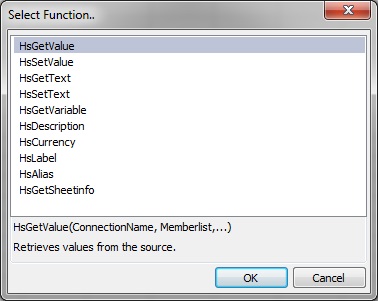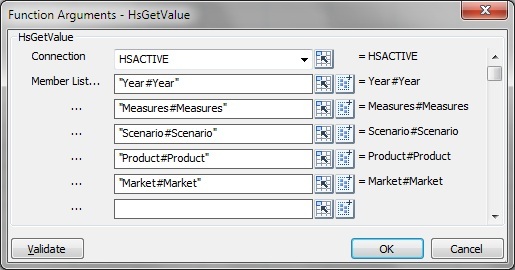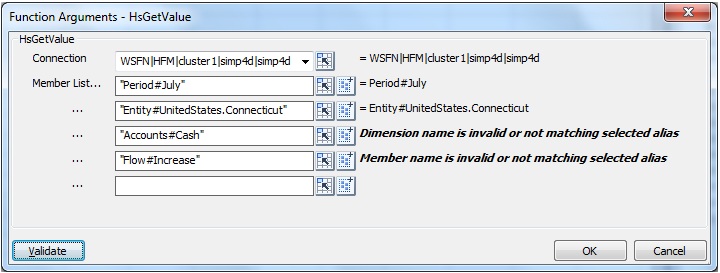使用函数生成器创建函数
在函数生成器中,选择一个函数,并指定希望函数使用的连接和成员。然后,函数生成器将使用正确的语法创建函数,并将其输入到选定的单元格中。您可以对这些函数进行编辑。
在给定函数生成器字段中可供使用的选项,受限于您在函数生成器的其他字段中所做的选择。例如,只会显示所选函数支持的连接,并且只会显示该函数支持的维。
可以为每个函数参数选择单元格引用。如果知道参数输入值,则可以在脱机模式下创建函数;即,未连接到数据源时。键入功能对每个参数可用。有关详细信息,请参阅“函数说明”。
注:
可以使用在发行版 11.1.2.2.310 之前的函数生成器中创建的函数。不过,从发行版 11.1.2.2.310 开始,函数生成器使用逗号 (,) 而不是分号 (;) 来分隔成员列表参数。新函数生成器支持这两种字符,但如果要修改在以前版本中创建的函数,系统将提示您转换为使用逗号分隔的新格式。如果选择不转换,则不会应用对函数所做的任何修改。
使用函数生成器创建函数: